Windows11を使っていると、タスクバーをもっと使いやすく左に移動したい、スタートボタンやアイコンを左寄せにしたいと感じたことはありませんか。
しかし、従来のWindowsと操作方法が異なり、思い通りにカスタマイズできずに悩む方も多いはずです。
本記事では、「Windows11のタスクバーを左に寄せるにはどうすればよいのか」という疑問にお応えし、標準機能からサードパーティソフトの活用法まで、分かりやすく解説します。
作業効率や見やすさも大きく変わるタスクバーカスタマイズの最新情報と実践テクニックを知りたい方は、ぜひ続きをご覧ください。
Windows11でタスクバーを左に移動・左寄せする方法

Windows11では、デフォルトでタスクバーのアイコンやスタートボタンが画面の中央に配置されています。
従来のWindowsのように、タスクバーやアイコンを左側に寄せて使いたい方も多いはずです。
ここでは、タスクバーを左寄せに設定する方法や、現状の制限事項、サードパーティ製ソフトを利用する方法などを解説します。
タスクバーのアイコンを左寄せに変更する手順
Windows11では、簡単な設定操作でタスクバー上のアイコンを左寄せに変更できます。
以下の手順で行うことができます。
- タスクバー上の何もない場所を右クリックします。
- 「タスクバーの設定」をクリックします。
- 画面右側の「タスクバーの動作」をクリックして展開します。
- 「タスクバーの配置」のプルダウンメニューで「左揃え」を選択します。
この設定を行うと、タスクバーのアイコンやスタートボタンが画面の左側へ移動します。
スタートボタンを左に配置する方法
スタートボタンを左側に移動したい場合も、タスクバーアイコンの左寄せ設定のみで対応できます。
「タスクバーの配置」を「左揃え」とすることで、スタートボタンを含むすべてのアイコンが左に寄ります。
個別でスタートボタンのみを動かすといった細かなカスタマイズは標準設定では対応していません。
タスクバー自体を左端に移動できるかの現状
Windows11では、タスクバー自体を画面の左端や上端などに自由に移動する機能はサポートされていません。
従来のWindowsではタスクバーをドラッグして左や右、上に移動できましたが、現バージョンのWindows11ではタスクバーは下配置のみとなっています。
| バージョン | タスクバー配置の自由度 |
|---|---|
| Windows10まで | 下・上・左・右に移動可 |
| Windows11 | 下のみに固定 |
今後のアップデートで機能が追加される可能性も考えられますが、2024年現在は移動できません。
標準設定での制限事項
Windows11の標準機能では、タスクバー上のアイコンを左寄せにすることはできますが、タスクバー自体の上下左右移動や、スタートボタンだけ個別に動かすことはできません。
また、タスクバーの大きさや透明度など一部のカスタマイズも制限されています。
特に、以前のバージョンで使えていた便利なカスタマイズが使えない点については注意が必要です。
サードパーティソフトを使った左配置の実現
タスクバー自体を左端や上端に移動したい場合は、サードパーティ製のカスタマイズツールの利用が必要です。
代表的なソフトには以下のようなものがあります。
- ExplorerPatcher
- StartAllBack
- TaskbarX
これらを使うことで、タスクバーの位置や見た目を自分好みにアレンジすることができます。
ただし、サードパーティ製ソフトの利用は自己責任で行い、公式のサポート対象外となる場合があるので注意しましょう。
設定変更できないときの確認ポイント
タスクバーの位置やアイコン配置の変更がうまくできない場合は、次の点を確認してみましょう。
Windowsのバージョンが最新かどうか、管理者権限のあるユーザーアカウントでログインしているか、システムに問題がないかをチェックしてください。
また、一部の企業や教育機関向けPCでは、システム管理者によって設定が制限されている場合があります。
設定アプリが正常動作しているかも確認し、問題が解決しない時はPCの再起動やWindowsアップデートも試してみましょう。
Windows11タスクバーのカスタマイズオプション

Windows11のタスクバーは自分好みにカスタマイズできるポイントが多く、より便利で使いやすいパソコン環境を作ることができます。
タスクバーを自分の使い方に合わせてアレンジすることで、作業効率が大きくアップします。
ここでは代表的なカスタマイズ方法をいくつか紹介します。
よく使うアプリのピン留め
タスクバーには、頻繁に使うアプリやソフトをピン留めしてすぐに起動できるようにしましょう。
- スタートメニューから好きなアプリを右クリックし、「タスクバーにピン留めする」を選択します。
- ファイルやフォルダも同様にピン留めできるので、作業の効率化につながります。
- 不要になったアプリは、タスクバー上で右クリックして「タスクバーからピン留めを外す」を選択すれば簡単に外せます。
よく使うものをまとめておくことで、探す手間が省け、作業がスムーズになります。
不要なアイコンの非表示
タスクバーには通知領域やシステムアイコンが並んでいますが、使わないアイコンが多いとごちゃごちゃして見づらくなります。
アイコンの表示・非表示については以下の表を参考にしてください。
| アイコンの種類 | 非表示方法 |
|---|---|
| システムアイコン(時計、音量、ネットワークなど) | 設定→個人用設定→タスクバー→システムアイコンの表示/非表示を切り替え |
| アプリ通知アイコン | タスクバー内の「隠れているインジケーターを表示」から不要なものをドラッグで非表示に |
必要なものだけを表示しておけば、見た目もスッキリし、必要な情報がすぐに見つかります。
タスクバーの色や大きさの設定
タスクバーのデザインも自分好みに変更できます。
カラーの切り替えや大きさ調整でよりオリジナルなデスクトップを作りたい場合は、以下の手順が便利です。
- 設定→個人用設定→色で、タスクバーの色を選べます。
- 設定→個人用設定→タスクバーで「タスクバーのサイズ」を「小」「中」「大」から選択可能です。
- 透明効果をオン/オフすることもでき、雰囲気を変えたいときにおすすめです。
自分に合った色やサイズに調整することで、Windows11の作業環境がいっそう快適になります。
サードパーティソフト利用時の注意点

Windows11のタスクバーを従来のように左寄せに固定する場合、一部のサードパーティソフトを活用する方法がありますが、使用にはいくつか注意が必要です。
公式サポート外のツールを導入することで、機能が拡張される一方、動作不良やシステムへの影響などリスクも伴います。
導入する際は信頼できるソースからソフトを入手し、十分に調べた上で使用することが重要です。
Explorer Patcherの特徴
Explorer Patcherは、Windows11のタスクバーを左寄せに変更するためによく利用されるサードパーティソフトの一つです。
このソフトを使うことで、タスクバーのカスタマイズ性が大きく向上し、Windows10の操作感に近づけることができます。
- タスクバーの位置やスタイルを柔軟に変更できる
- スタートボタンやシステムトレイの挙動も調整可能
- アップデートも比較的頻繁に行われており、新機能やバグ修正が期待できる
- 無料で利用できる
カスタマイズを重視するユーザーには便利なツールですが、細かな設定や操作が必要になる場合もあります。
導入とアンインストールの手順
Explorer Patcherの導入方法は比較的シンプルです。
- 公式サイトまたは信頼できるダウンロードサイトからインストーラーを取得します。
- ダウンロードしたファイルを実行し、画面の指示に従ってインストールを進めます。
- インストールが完了後、設定画面からタスクバーの位置を左寄せにカスタマイズします。
- 必要に応じてパソコンを再起動してください。
アンインストールの際も通常のWindowsアプリと同様に、「設定」→「アプリ」から該当ソフトを選び、アンインストールを実行することで削除できます。
| 手順 | 内容 |
|---|---|
| 1 | インストーラーの取得 |
| 2 | インストールの実行 |
| 3 | 設定画面でカスタマイズ |
| 4 | 必要に応じて再起動 |
| 5 | アンインストール時は設定から削除 |
Explorer Patcherを導入・削除する際は、事前に現在の環境をバックアップしておくと安心です。
リスクとトラブル回避策
サードパーティソフト利用には、いくつかのリスクも考慮しましょう。
例えば、Windowsのアップデートや他のアプリケーションと競合し、予期せぬ不具合や動作エラーが起こることがあります。
また、公式のサポートが受けられない場合もあるため、問題発生時は自己解決が求められる点も注意が必要です。
リスクを低減するためには、以下のポイントを守って運用しましょう。
- 定期的にシステムのバックアップを取る
- 最新バージョンのソフトを利用する
- 不具合発生時は速やかにソフトをアンインストールする
- 信頼できる配布元を選ぶ
さらに、万が一問題が発生した場合は復元ポイントを活用して元の状態に戻せるよう備えておくと、安心してカスタマイズを楽しめます。
マルチモニター環境でタスクバーを左に寄せる場合のポイント

マルチモニター環境で作業する際は、各画面ごとにタスクバーの位置や表示方法を調整することで作業効率が大きく向上します。
特にWindows11では、タスクバーを画面の左端に寄せたいと考える方も多いため、その際の設定ポイントを押さえておくことが重要です。
画面ごとのタスクバー表示の設定
マルチモニターを利用している場合、タスクバーをすべての画面に表示するか、メインディスプレイのみに表示するか選べます。
この設定を調整するには、まず「タスクバー設定」を開きます。
「複数のディスプレイ」の中にある「タスクバーをすべてのディスプレイに表示する」をオンまたはオフに切り替えます。
- すべての画面にタスクバーを表示する場合:それぞれの画面でタスクバーを個別に操作できます。
- メイン画面だけに表示する場合:サブディスプレイはすっきりと使いたい方におすすめです。
この設定によって、どの画面でタスクバーが表示されるかを選ぶことができます。
スタートメニューとタスクバーの位置の連動
Windows11の仕様上、従来のようにタスクバー自体を画面の左側(垂直配置)に移動することはできません。
ただし、タスクバー上のスタートボタンやアプリのアイコンの位置を「左寄せ」にすることは可能です。
この設定は以下の手順で行います。
| ステップ | 操作方法 |
|---|---|
| 1 | タスクバー上で右クリックして「タスクバーの設定」を開く |
| 2 | 「タスクバーの動作」をクリック |
| 3 | 「タスクバーの整列」から「左揃え」を選択する |
この方法により、複数の画面でもスタートメニューやアイコンを左側に寄せて統一感のある作業空間を作れます。
表示レイアウトの調整方法
モニターごとに解像度や位置関係が異なる場合、タスクバーの見え方も変わるため、レイアウトの調整は欠かせません。
ディスプレイ設定から画面配置をドラッグ&ドロップで調整すると、タスクバーも自然な位置関係で利用できるようになります。
具体的には、タスクバーを左寄せにした状態で、以下のようなポイントに注意しましょう。
- どの画面がメインディスプレイになっているか確認する
- 各モニターの高さや並び順を整える
- タスクバーが必要な位置に表示されているか確認する
このようにカスタマイズすることで、マルチモニター環境でもスムーズな作業ができるようになります。
タスクバー左寄せで作業効率を高めるコツ

Windows11のタスクバーを左寄せにすることで、作業スペースのバランスが良くなったり、作業効率の向上につながります。
従来のWindowsに慣れている方にとっても、左寄せ表示は違和感なく利用しやすいのが特徴です。
ここでは左寄せタスクバーをさらに活用するためのコツを紹介します。
アプリ起動のショートカット活用
タスクバーを左に揃えると、スタートメニューやピン留めしたアプリに素早くアクセスできるようになります。
ショートカットキーを組み合わせて使えば、わざわざマウスを移動させる手間も省けます。
- Windowsキー+数字キー(1~0)で、タスクバーに並んでいるアプリを順番で起動できます。
- Windowsキー+Tキーでタスクバー上のアプリを順次選択できます。そのままEnterで起動できます。
- タスクバーのアプリアイコンを右クリックし、「タスクバーにピン留め」を選ぶことで、よく使うアプリを常に表示できます。
このようにキーボードショートカットを使いこなすことで、時間の無駄を減らし直感的に作業がはかどります。
視認性アップのための整理方法
タスクバーが左側に寄ると、アイコンが一方向に並び、目の動きも自然と左から右へ流れるので、視認性の向上が期待できます。
アプリの順番や表示を工夫すると、さらに使いやすくなります。
| 整理方法 | 効果 |
|---|---|
| よく使うアプリを左側に配置 | 無駄な探し時間が減る |
| グループごとに並べる | 作業内容に応じてスムーズに切替え可能 |
| ピン留めを適度に減らす | ごちゃつき防止、視認性アップ |
タスクバーのアイコンはドラッグ&ドロップで自由に順番を変更できるので、定期的に見直してみましょう。
シンプルに整理されたタスクバーは、仕事や学習のスピードアップにもつながります。
トラブルが起きた時の基本対処法
タスクバーを左寄せにした際、まれに表示が崩れたりアイコンが消えるなどのトラブルが発生することがあります。
そんなときも慌てず、基本的な対処法を実践してみましょう。
- パソコンを再起動してみる
- Windowsアップデートの確認・適用
- タスクバーの設定を再度開いて左寄せをやりなおす
- トラブルシューティングツールの利用
- 必要に応じてシステムの復元ポイントから元に戻す
上記を順番に試すことで、多くのトラブルは解消できます。
万一、どうしても改善しない場合はMicrosoftサポートへの相談も検討しましょう。
Windows11のタスクバー左寄せに関する最新情報と今後の展望
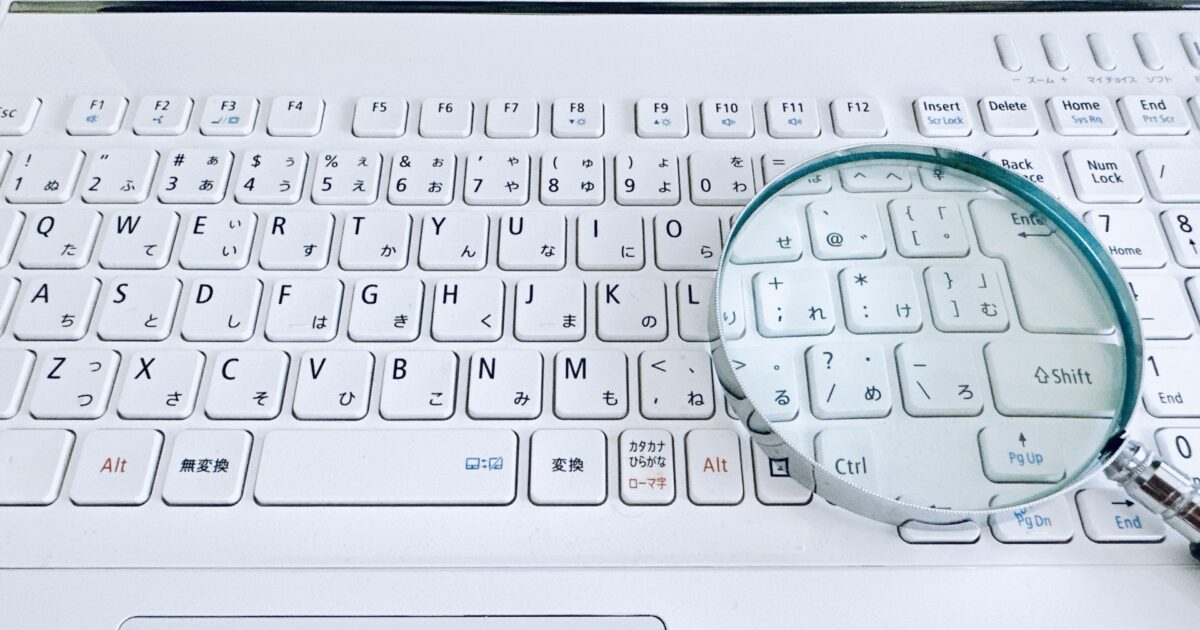
Windows11では、デザインや操作性の面で大きな進化が見られました。
タスクバーの配置にも大きな変更があり、標準設定では中央寄せが採用されています。
従来のWindows10以前のような左寄せに比べて、最初は違和感を覚える方も多いかもしれません。
ですが、設定から簡単に左寄せに変更することができるため、個々の好みに合わせたカスタマイズが可能です。
Microsoftはユーザーの要望やフィードバックを積極的に取り入れており、今後もタスクバーに関する機能強化やカスタマイズ性の向上が期待されています。
現状でもアップデートごとに新たな機能やデザインの調整が加わっています。
今後リリース予定の新機能や改善の動向にも注目が集まっています。
Windows11のタスクバー左寄せ機能は今後も進化し続けることでしょう。
自分に合った使いやすいデスクトップ環境を整えるために、定期的なアップデート内容の確認をおすすめします。

